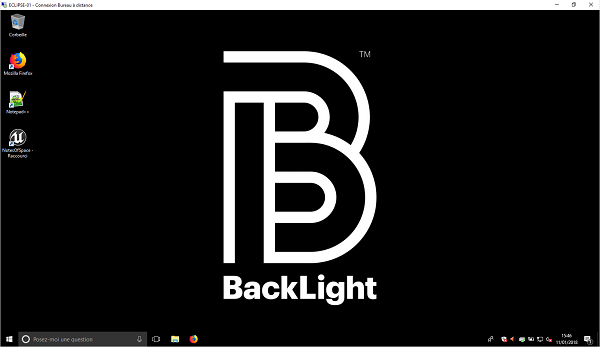– Cliquer sur le bouton « Windows » et écrivez « bureau » pour lancer la recherche puis cliquer sur « Connexion Bureau à Distance »
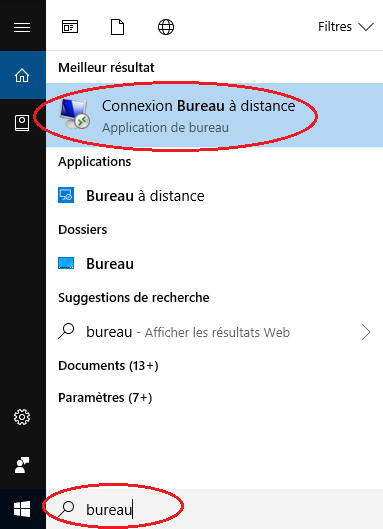
– Lors de la première utilisation de la « Connexion Bureau à Distance », cliquer « Afficher les options ».
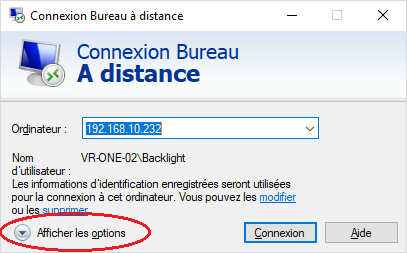
– Rendez-vous dans l’onglet « Ressources locales » et cliquer sur le bouton « Paramètres ».
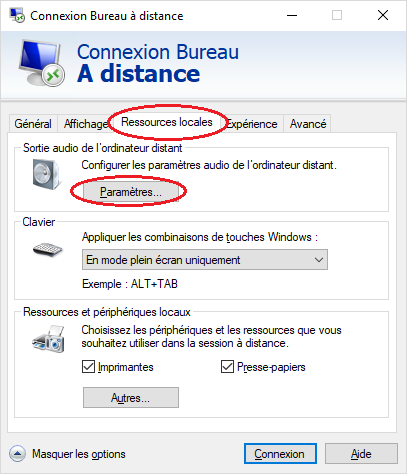
– Sélectionner l’option « Lire sur l’ordinateur distant » et cliquer sur « Ok ».
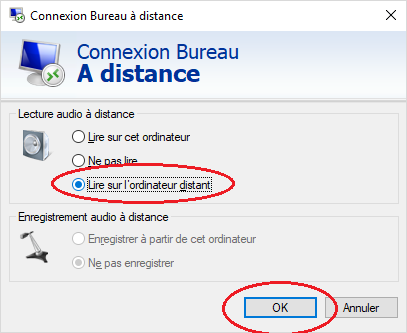
– Rendez-vous dans l’onglet « Général » et cliquer sur « Enregistrer » puis cliquer sur « Masquer les options ».
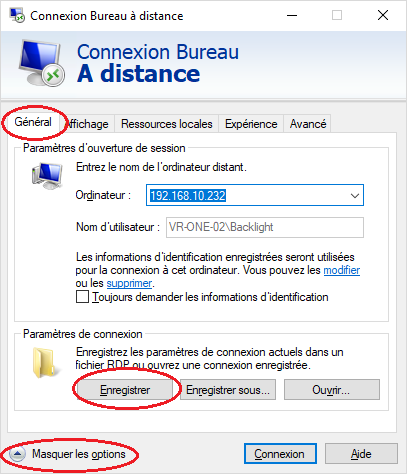
Pour les prochaines connexions au bureau à distance vous n’aurez plus besoin de faire les manipulations précédentes.
– Dans la zone de texte « Ordinateur » indiquer le nom de l’ordinateur sur lequel vous voulez faire un bureau à distance et cliquer sur « Connexion ».
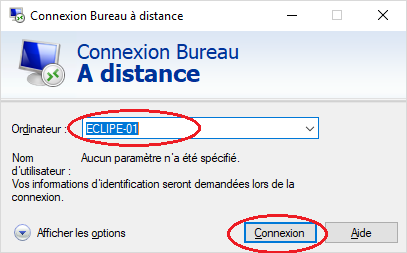
– Dans la fenêtre d’information d’identification cliquer sur « Autre choix ».
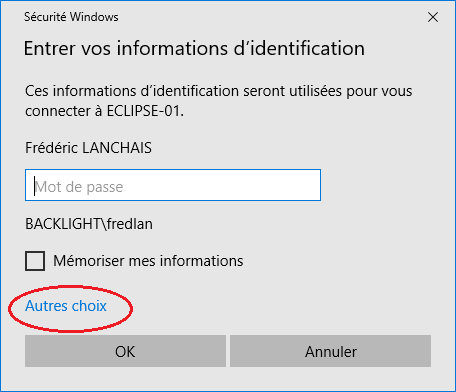
– Cliquer en suite sur « Utiliser un autres compte ».
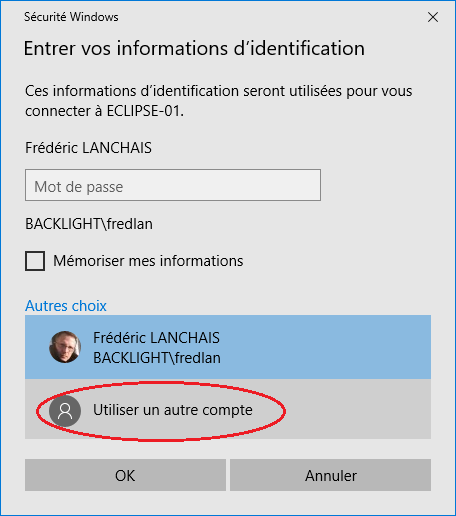
– Indiquer le nom de la session du backpack surlaquelle vous voulez vous connecter. Par défaut « Eclipse ». Cocher la case « Mémoriser mes informations et cliquer sur « Ok »
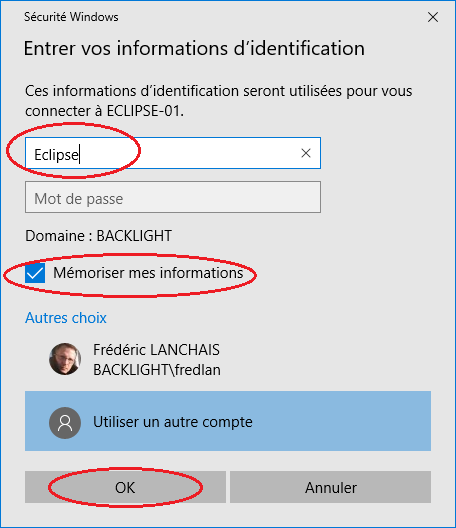
– Dans la fenêtre suivant cocher la case et cliquer sur « Oui ». De cette façon lors des prochains bureaux à distance les informations de connexion et confirmation ne vous seront plus demandées.
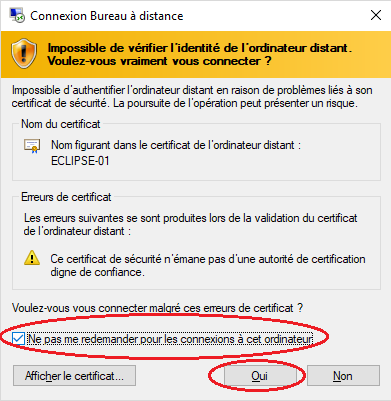
– Vous êtes alors connecté en bureau à distance sur votre Backpack.